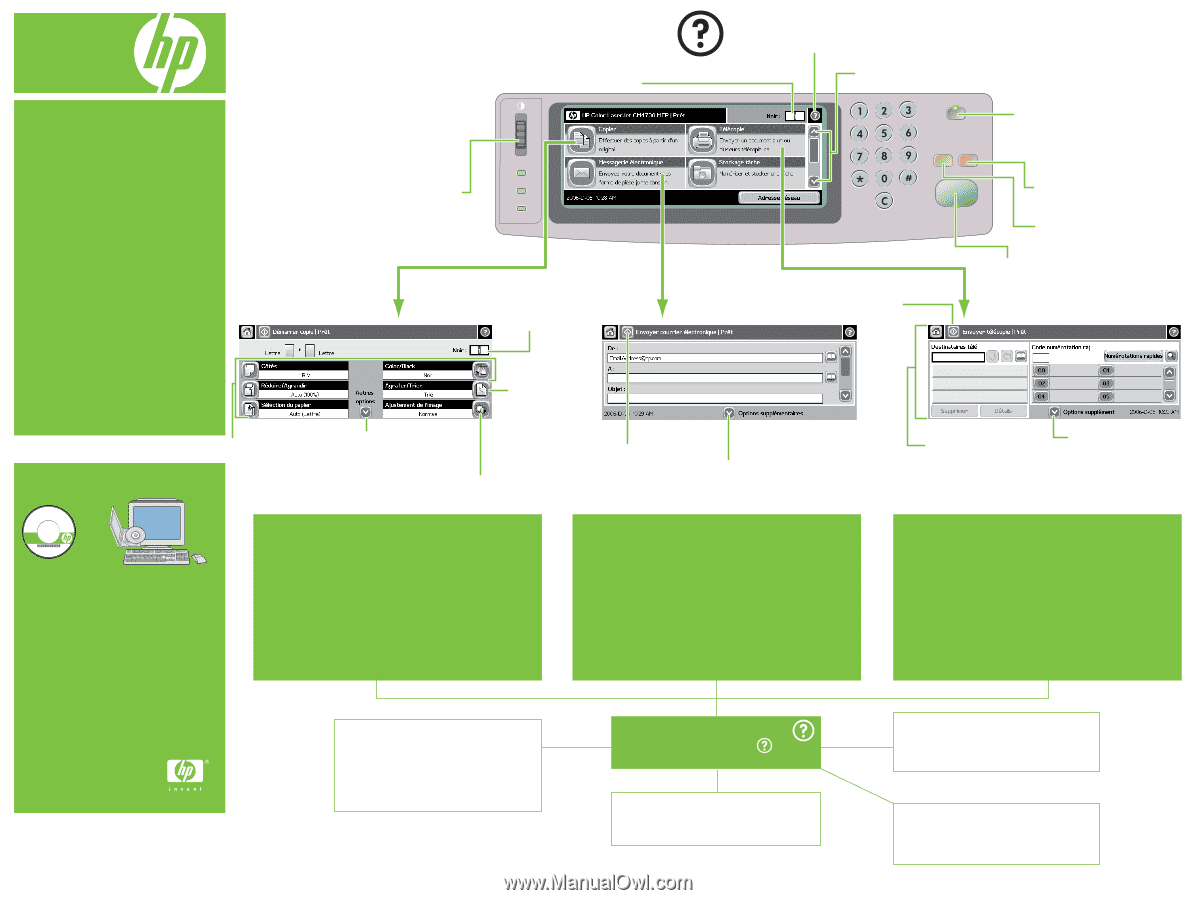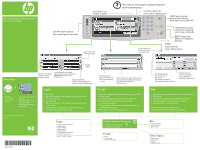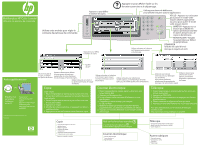HP Color LaserJet CM4730 HP Color LaserJet CM4730 MFP - Use the Control Panel - Page 2
Copie, Courrier électronique, Télécopie
 |
View all HP Color LaserJet CM4730 manuals
Add to My Manuals
Save this manual to your list of manuals |
Page 2 highlights
Multifonction HP Color LaserJet Utilisation du panneau de commande Utilisez cette molette pour régler le contraste du panneau de commande. Appuyez ici pour définir le nombre de copies. Ready Data Attention Appuyez ici pour définir le nombre de copies. Appuyez ici pour afficher l'aide sur les fonctions avancées et le dépannage. Utilisez cette barre de défilement pour afficher d'autres options/applications. VEILLE - Appuyez sur ce bouton pour passer en mode veille (voyant allumé), appuyez de nouveau pour quitter le mode veille (voyant éteint). ARRÊTER - Appuyez sur ce bouton pour afficher les options permettant d'arrêter les tâches d'impression, de copie ou de télécopie. Utilisez ce bouton ou le bouton vert Démarrer pour envoyer votre télécopie. RÉINITIALISER - Rétablit les paramètres par défaut du périphérique. DÉMARRER la tâche de copie/d'envoi (lorsque le voyant est vert). Agrafer/ classer* Aide supplémentaire HP LaserJet ou www.hp.com/support/lj4345 Reportez-vous au Guide de l'utilisateur sur le CD Visitez le site http://www.hp.com/ support http://www.hp.com/go/ faxaccessory300 http://www.hp.com/go/ useMyMFP © 2006 Hewlett-Packard Development Company, L.P. www.hp.com Décrit le résultat de la copie, y compris les options de finition Utilisez ce bouton pour afficher d'autres options de copie, par exemple Bac de sortie, Optimiser le texte/l'image et Format d'origine. Réglez l'obscurité, la netteté et la clarté d'arrière-plan de l'image numérisée. Utilisez ce bouton ou le bouton vert Démarrer pour envoyer votre document par courrier électronique. Utilisez ce bouton pour sélectionner d'autres options, par exemple Type de fichier (.pdf, .jpg, .tiff, .mtiff ), Qualité sortie et Résolution. Utilisez (le cas échéant) cette fonction pour télécopier vos documents. Vous pouvez également sélectionner les paramètres de Utilisez ce bouton pour sélectionner d'autres options, par exemple Résolution et Ajustement de l'image. télécopie et la numérotation rapide. Copie Copie simple 1. Placez l'original dans le scanner à plat ou face recto vers le haut dans le BAA, puis appuyez sur la touche Démarrer. Copie avancée 1. Placez l'original dans le scanner à plat ou face recto vers le haut dans le BAA. 2. Appuyez sur Copier. 3. Modifiez les autres paramètres en appuyant sur Options supplémentaires. 4. Appuyez sur la touche Démarrer ou sur Démarrer copie. Courrier électronique 1. Placez l'original dans le scanner à plat ou face recto vers le haut dans le BAA. 2. Appuyez sur Messagerie élec. 3. Le cas échéant, entrez votre nom d'utilisateur et votre mot de passe. 4. Complétez les autres champs, par exemple : A :, De : et Objet :. 5. Modifiez les autres paramètres en touchant Options supplémentaires, ou utilisez les paramètres par défaut. 6. Appuyez sur la touche Démarrer ou sur Envoyer courrier électronique. Télécopie 1. Placez l'original dans le scanner à plat ou face recto vers le haut dans le BAA. 2. Appuyez sur TÉLÉCOPIE. 3. Modifiez les autres paramètres en appuyant sur Options supplémentaires. 4. Entrez le numéro de téléphone à l'aide du clavier. 5. Appuyez sur la touche Démarrer ou sur Envoyer télécopie. Pour plus d'informations sur la fonction de télécopie, accédez au site http://www.hp.com/go/mfpfaxaccessory300 Copie * Copie de documents recto verso * Agrafer/classer * * Réduire/agrandir * Sélection du papier * Format livret * Utilisation du bac d'alimentation * Utilisation du scanner à plat * Agrafeuse disponible si installée. Aide sur les fonctions avancées 1. Sur l'écran d'accueil, appuyez sur 2. Faites défiler et appuyez sur une rubrique Courrier électronique * Courrier électronique * Carnet d'adresses * Type de fichier Télécopie * Assistant de configuration du télécopieur * Modification des numérotations rapides * Carnet d'adresses Autres rubriques * Dossier du réseau * Stockage des tâches * Comment * Dépannage